So erstellen Sie ein Bestellformular in WordPress für Dropshipping
Veröffentlicht: 2018-12-03Benötigen Sie ein Bestellformular in WordPress für Dropshipping, das mehrere Benachrichtigungen sendet? Das Senden zusätzlicher Benachrichtigungen aus einem einzigen Formular kann Ihnen dabei helfen, viel Zeit zu sparen und Sie organisiert zu halten.
In diesem Artikel zeigen wir Ihnen, wie Sie in WordPress ein einfaches Bestellformular für Dropshipping erstellen.
Hier ist ein Inhaltsverzeichnis, das Ihnen beim Navigieren in diesem Beitrag hilft:
- Erstellen Sie ein einfaches WordPress-Bestellformular
- Passen Sie Ihr Bestellformular an
- Konfigurieren Sie Ihre Formulareinstellungen
- Senden Sie dem Kunden eine E-Mail-Quittung
- Fügen Sie Ihr Dropshipping-Formular zu Ihrer Site hinzu
Was ist Dropshipping und wie funktioniert es?
Dropshipping ist eine Möglichkeit, ein Online-Geschäft zu betreiben, das Produkte verkauft, ohne ein Inventar vorhalten zu müssen.
Dropshipping hat viele Vorteile gegenüber dem Betrieb eines traditionellen E-Commerce-Shops:
- Sie müssen nicht viel Geld im Voraus investieren, da Inventar, Lagerung und Versand die Aufgabe des Dropshippers sind
- Bezahlen Sie niemals für Produkte, bis sie verkauft sind, um den Cashflow zu garantieren und Überbestände zu vermeiden
- Sie können Ihr Online-Geschäft einfach skalieren, indem Sie Produkte mischen und aufeinander abstimmen, wenn Sie praktikable Produkte finden, ohne große zusätzliche Kosten
- Sie werden mehr wiederkehrende Kunden sehen, indem Sie Ihrem Geschäft kontinuierlich neue Produkte hinzufügen
- Sie profitieren von unbegrenztem Inventar, wenn Ihr Unternehmen wächst
- Sie müssen sich nicht selbst um das Inventar kümmern
So verwenden Sie WordPress für Dropshipping
Wenn jemand auf Ihre Website kommt und ein Produkt über Ihr Dropshipping-Formular bestellt, müssen Sie lediglich Ihren Dropshipper über den Kauf informieren, damit er das Produkt direkt an die Tür Ihres Kunden versenden kann.
Aus diesem Grund ist das Einrichten eines Dropshipping-Formulars auf Ihrer Website eine großartige Möglichkeit, den Online-Einzelhandel zu erschließen, ohne den Aufwand, der mit einem traditionellen E-Commerce-Shop verbunden ist.
Schritt 1: Erstellen Sie ein einfaches WordPress-Bestellformular
Als erstes müssen Sie das WPForms-Plugin installieren und aktivieren. Weitere Informationen finden Sie in dieser Schritt-für-Schritt-Anleitung zur Installation eines Plugins in WordPress.
Gehen Sie als Nächstes zu WPForms » Neu hinzufügen , um ein neues Formular zu erstellen.
Benennen Sie auf dem Einrichtungsbildschirm Ihr Formular und wählen Sie die Vorlage Rechnungs-/ Bestellformular aus .
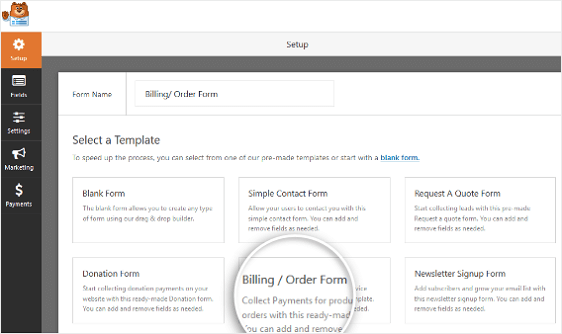
WPForms erstellt für Sie ein einfaches Bestellformular.
Schritt 2: Passen Sie Ihr WordPress-Bestellformular an
Im Formulareditor können Sie zusätzliche Felder hinzufügen, indem Sie sie aus dem linken Bereich in den rechten Bereich ziehen.
Klicken Sie dann auf das Feld, um Änderungen vorzunehmen. Sie können auch auf ein Formularfeld klicken und es ziehen, um die Reihenfolge Ihrer Dropshipping-Formularfelder zu ändern.
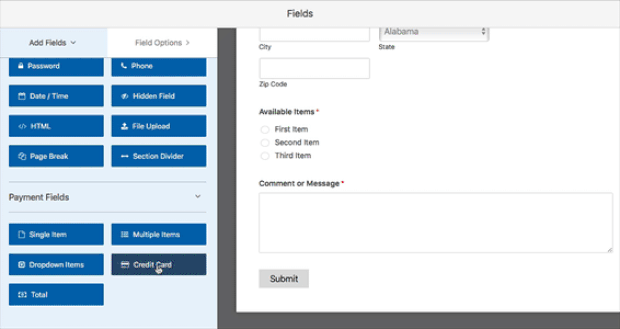
WPForms ist flexibel und einfach zu bedienen, so dass das Erstellen eines vollständig angepassten Bestellformulars sehr einfach ist.
Hier sind jedoch einige Ideen für Formularfelder und Anpassungsoptionen, die Sie Ihrem Dropshipping-Formular hinzufügen können, um mehr Conversions zu erzielen:
- Kreditkarte: WPForms lässt sich nahtlos in Stripe integrieren und unterstützt sogar wiederkehrende Zahlungen, wenn Sie einen Abonnementservice für Kunden eingerichtet haben.
- Bildauswahl: Kunden sehen gerne Bilder der Dinge, die sie kaufen. Durch Hinzufügen von Bildoptionen neben den Optionsfeldern Ihres Formulars können die Benutzer eine visuelle Darstellung dessen sehen, was sie kaufen, bevor sie eine endgültige Entscheidung treffen.
- Abschnittstrenner: Ihr Bestellformular in WordPress für das Dropshipping kann je nach Art der von Ihnen angebotenen Produkte lang sein. Wenn Sie das Abbrechen von Bestellformularen reduzieren und den Kunden das Ausfüllen Ihrer Formulare erleichtern möchten, sollten Sie das Formular in Abschnitte unterteilen.
- Newsletter-Anmeldeformular: Wenn Sie möchten, dass sich Kunden anmelden, fügen Sie Ihrem Formular ein Kontrollkästchen für das Newsletter-Anmeldeformular hinzu, auf das Kunden klicken können. Hier ist ein Blick auf alle E-Mail-Marketing-Dienstleister, in die WPForms integriert ist.
Schließlich können Sie die Entscheidung treffen, ein WordPress-Dropshipping-Bestellformular zu erstellen, das keine Zahlungen akzeptiert. Hilfe zu diesem Schritt finden Sie in unserem Tutorial zum Erstellen eines einfachen Bestellformulars ohne Online-Zahlungen.
Wenn Sie außerdem Hilfe bei der Suche nach der richtigen Rechnungssoftware benötigen, um Zahlungen von Ihren Kunden einzuziehen, nachdem diese bei Ihnen bestellt haben, sehen Sie sich diese Zusammenfassung der besten Rechnungssoftware für Ihre WordPress-Formulare an.
Natürlich sind dies nur Ideen, die Sie in Betracht ziehen sollten. Die Wahrheit ist, WPForms ist eine leere Leinwand und Sie können beliebige Formularfelder mit einem einfachen Drag-and-Drop hinzufügen oder entfernen.
Und wir haben ein Tutorial für Sie, wenn Sie lernen möchten, wie Sie die Vorteile von Rabatten nutzen und Ihren Formularen ein Gutscheincodefeld hinzufügen.
Wenn Ihr Formular wie gewünscht aussieht, klicken Sie auf Speichern .
Schritt 3: Konfigurieren Sie Ihre Formulareinstellungen
In Ihrem Bestellformular sind viele Einstellungen zu konfigurieren.
Klicken Sie zum Starten auf Allgemein unter Einstellungen. In diesem Bereich können Sie Dinge wie den Namen, die Beschreibung und die Kopie der Schaltfläche zum Senden ändern. Sie können auch zusätzliche Spam-Schutzfunktionen aktivieren, um Ihre Website vor unerwünschten Formulareinsendungen zu schützen.
Im Bereich Bestätigung können Sie den Website-Besuchern Nachrichten anzeigen, sobald sie ein Bestellformular auf Ihrer Website absenden.
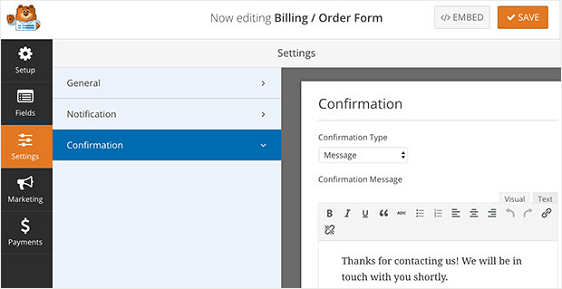
WPForms hat drei Bestätigungstypen zur Auswahl: Nachricht, Seite anzeigen und Weiterleitung. Sie können eine oder eine Kombination auswählen.
Schließlich können Sie die Zahlungseinstellungen Ihres Formulars konfigurieren. WPForms lässt sich in PayPal, Authorize.Net und Stripe integrieren.

Eine einfache Schritt-für-Schritt-Anleitung finden Sie in unseren Tutorials zur Installation und Verwendung des PayPal-Add-Ons und zur Installation und Verwendung des Stripe-Add-Ons hier.
Sehen Sie sich unbedingt unser Tutorial an, in dem Sie Ihren Kunden die Wahl ihrer Zahlungsmethode ermöglichen, wenn Sie mehr als eine Zahlungsoption anbieten möchten.
Schritt 4: Senden Sie dem Kunden eine E-Mail-Quittung
Schließlich und vor allem, wenn Sie ein Bestellformular in WordPress für das Dropshipping erstellen, müssen Sie Ihre E-Mail-Benachrichtigungseinstellungen konfigurieren.
Benachrichtigungen sind eine großartige Möglichkeit, eine E-Mail zu senden, wenn Ihr Formular gesendet wird.
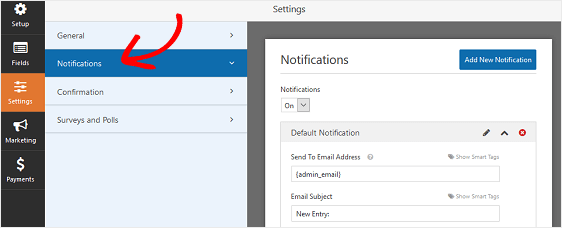
Sofern Sie diese Funktion nicht deaktivieren, erhalten Sie jedes Mal, wenn jemand ein Dropshipping-Formular auf Ihrer Website einreicht, eine Benachrichtigung darüber.
Aber auch hier, als das leistungsstärkste WordPress-Formular-Builder-Plugin auf dem heutigen Markt, macht es WPForms Ihnen leicht, mehrere Benachrichtigungen aus demselben Formular zu senden, sodass jeder, der wissen muss, dass eine Bestellung bearbeitet wurde, sofort davon erfahren kann.
Sie können beispielsweise eine E-Mail-Benachrichtigung an sich selbst, ein Teammitglied und sogar an Ihr Dropshipping-Unternehmen senden. Dazu gehören natürlich auch Ihre Kunden. Sie benötigen eine Quittung, nachdem sie eine Zahlung über das Bestellformular Ihrer Website getätigt haben.
Das Tolle daran ist, dass Sie jede Benachrichtigung so anpassen können, dass sie die erforderlichen Informationen aus dem Formularfeld enthält.
Hilfe beim Einrichten der verschiedenen Arten von Mehrfachbenachrichtigungen finden Sie in diesem Tutorial zum Erstellen mehrerer Formularbenachrichtigungen.
Sehen Sie sich in der Zwischenzeit diese schnellen Schritte an, um eine zusätzliche Benachrichtigung zu erstellen, die an Ihren Kunden gesendet wird, sobald er eine Bestellung auf Ihrer Website aufgibt.
Klicken Sie zunächst auf die Schaltfläche Neue Benachrichtigung hinzufügen im Abschnitt Benachrichtigungen .
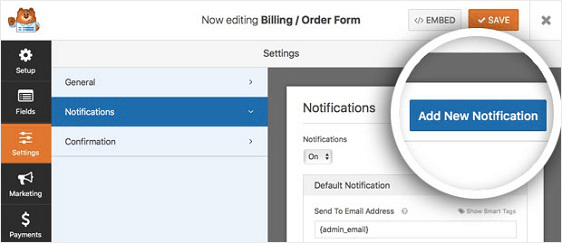
Ein Popup-Modal wird angezeigt, damit Sie die neue Benachrichtigung benennen können. Dies dient nur zu Ihrer Information, damit Sie es benennen können, wie Sie möchten. Klicken Sie auf OK .
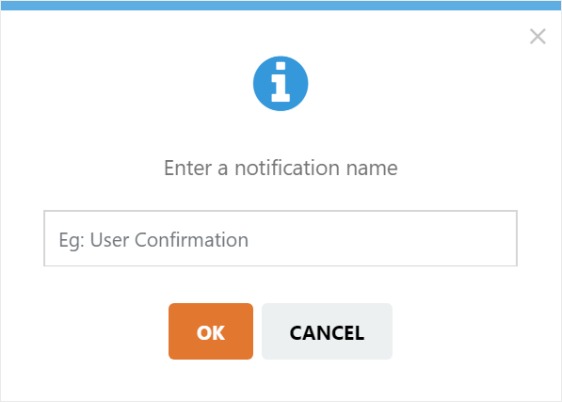
Um diese Benachrichtigung an den Kunden zu senden, der Ihr Bestellformular ausgefüllt hat, klicken Sie auf Smart Tags anzeigen neben dem Feld E-Mail-Adresse senden .
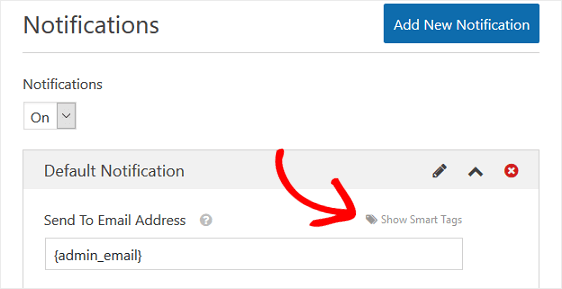
Wählen Sie dann E-Mail aus dem Dropdown-Menü.
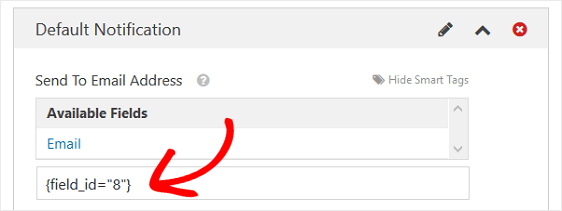
Scrollen Sie schließlich nach unten zum Abschnitt Nachricht und geben Sie die Nachricht ein, die Ihr Kunde sehen soll, wenn er die E-Mail von Ihnen erhält.
Um den Inhalt des Bestellformulars in die Benachrichtigung aufzunehmen, stellen Sie sicher, dass {all fields} in der Benachrichtigungsnachricht beibehalten wird, damit alles, was der Kunde ausgefüllt hat, in der E-Mail erscheint.
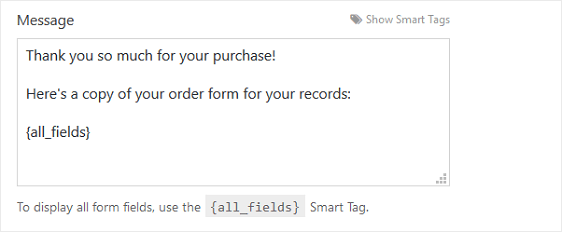
Das Erstellen mehrerer E-Mail-Benachrichtigungen aus demselben Formular ist eine kluge Idee. Es rationalisiert Ihr Geschäft und stellt sicher, dass alle jederzeit auf dem Laufenden sind. So können die auf Ihrer Website abgewickelten Bestellungen problemlos abgeschlossen werden.
Schritt 5: Fügen Sie Ihr Dropshipping-Formular zu Ihrer Site hinzu
Nachdem Sie ein Dropshipping-Bestellformular erstellt haben, müssen Sie es zu Ihrer WordPress-Website hinzufügen.
Mit WPForms können Sie Ihre Formulare an vielen Stellen auf Ihrer Website hinzufügen, einschließlich Ihrer Blog-Posts, Seiten und sogar Seitenleisten-Widgets.
Werfen wir einen Blick auf die gebräuchlichste Option zum Einbetten von Beiträgen/Seiten.
Erstellen Sie zunächst einen neuen Beitrag oder eine neue Seite in WordPress. Klicken Sie dann in den ersten Block (den leeren Bereich unter Ihrem Seitentitel ) und klicken Sie auf das Symbol WPForms hinzufügen .
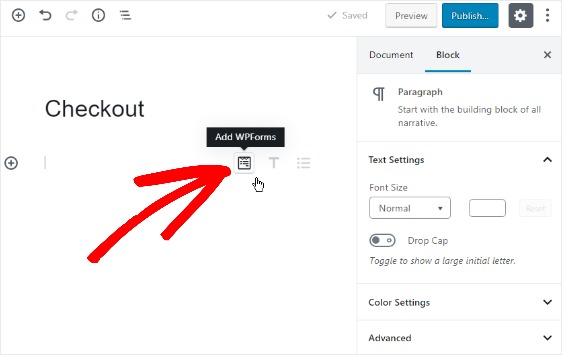
Das praktische WPForms-Widget wird in Ihrem Block angezeigt. Klicken Sie auf das angezeigte Dropdown-Menü WPForms und wählen Sie aus den bereits erstellten Formularen das Formular aus, das Sie in Ihre Seite oder Ihren Beitrag einfügen möchten.
Wählen Sie Ihr Rechnungs-/Bestellformular aus.
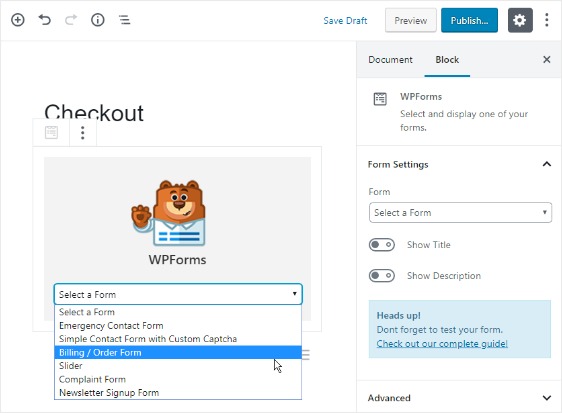
Veröffentlichen Sie als Nächstes Ihren Beitrag oder Ihre Seite, damit Ihr Bestellformular auf Ihrer Website für Website-Besucher angezeigt wird.
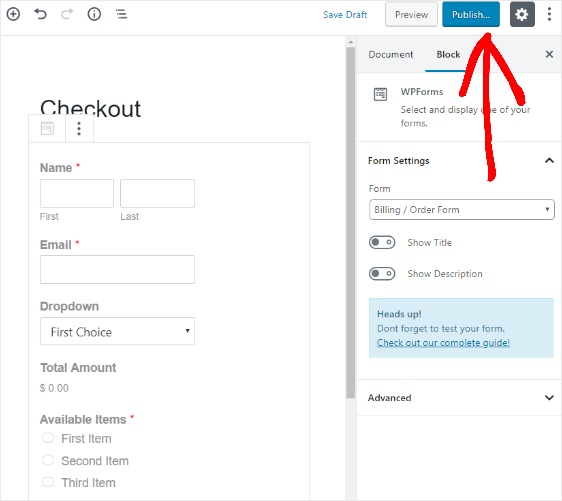
Abschließende Gedanken zu WordPress für Dropshipping
Und da hast du es! Sie wissen jetzt, wie Sie ein einfaches WordPress-Bestellformular für das Dropshipping erstellen.
Wenn Sie nach Möglichkeiten suchen, den Umsatz durch Ihre Dropshipping-Bestellung zu steigern, lesen Sie diese hilfreichen Leitfäden:
- So steigern Sie den Umsatz mit Order from Optimization
- So fügen Sie Produktoptionen hinzu, die den Gesamtpreis ändern
Also, worauf wartest Du? Beginnen Sie noch heute mit dem leistungsstärksten WordPress-Formular-Plugin. WPForms funktioniert als großartiges WordPress-Dropshipping-Plugin.
Und nicht vergessen, wenn Ihnen dieser Artikel gefällt, dann folgen Sie uns bitte auf Facebook und Twitter.
